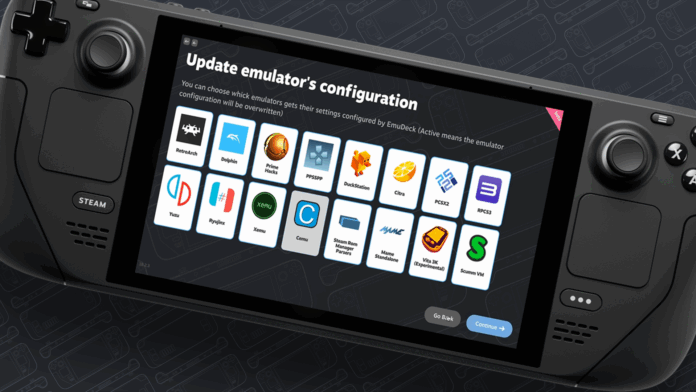Emudeck, el script de emulador todo en uno que puede descargar e instalar la instalación de 160 emuladores en la cubierta de vapor.
Cómo instalar Emudeck
-
- Vaya al modo de escritorio en su mazo de Steam, vaya al sitio web de Emudeck.com y haga clic en el botón Descargar aquí.
- Arrastrar el
EmuDeck.desktopArchivo que acaba de descargar a su escritorio y luego haga doble clic en él. - Primero, desea seleccionar dónde planea poner sus ROM. La tarjeta SD, el almacenamiento interno o un directorio personalizado. Haga clic en Siguiente cuando seleccione su directorio.
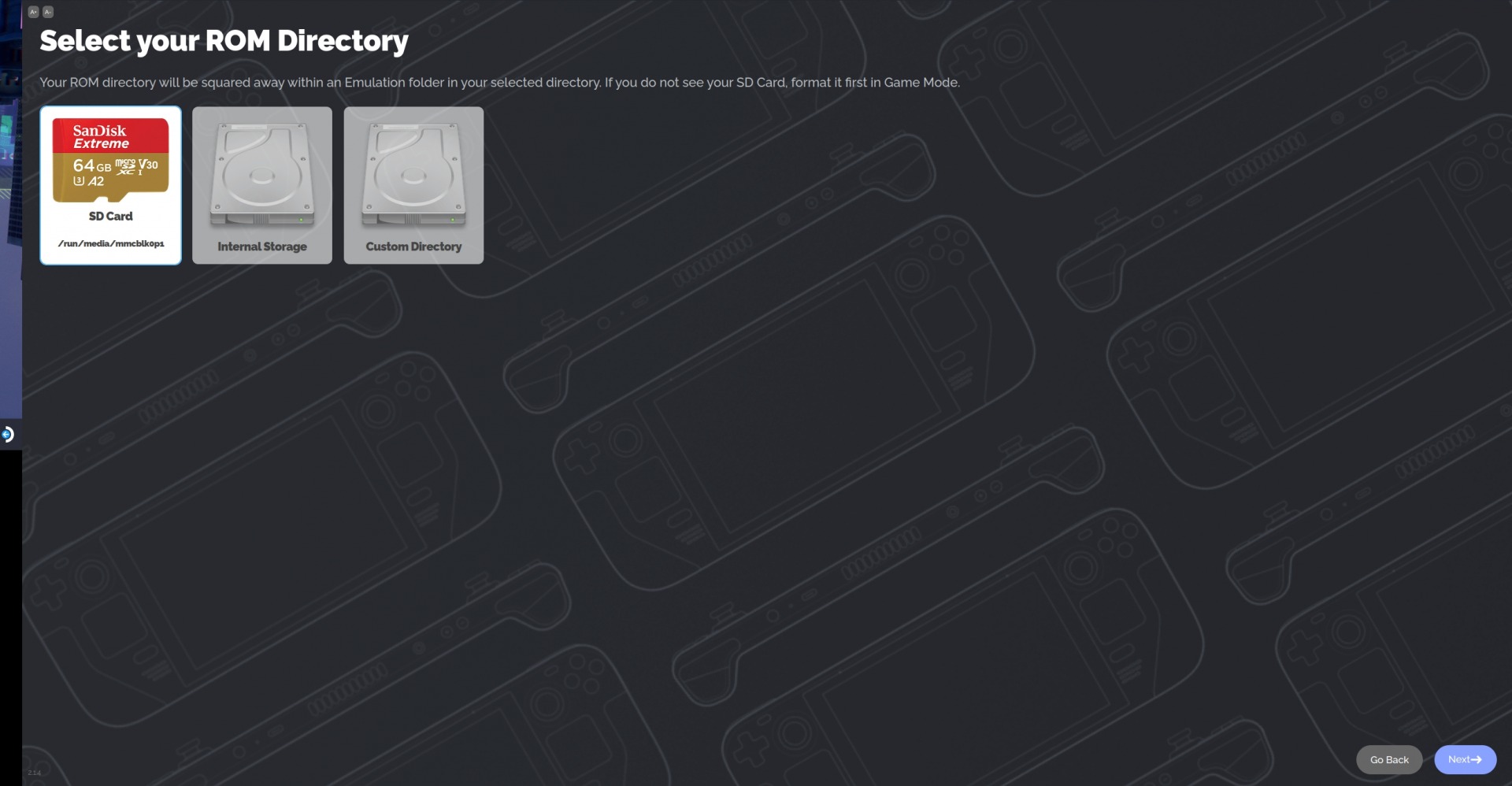
- Elija el dispositivo de cubierta de vapor y haga clic en finalizar.
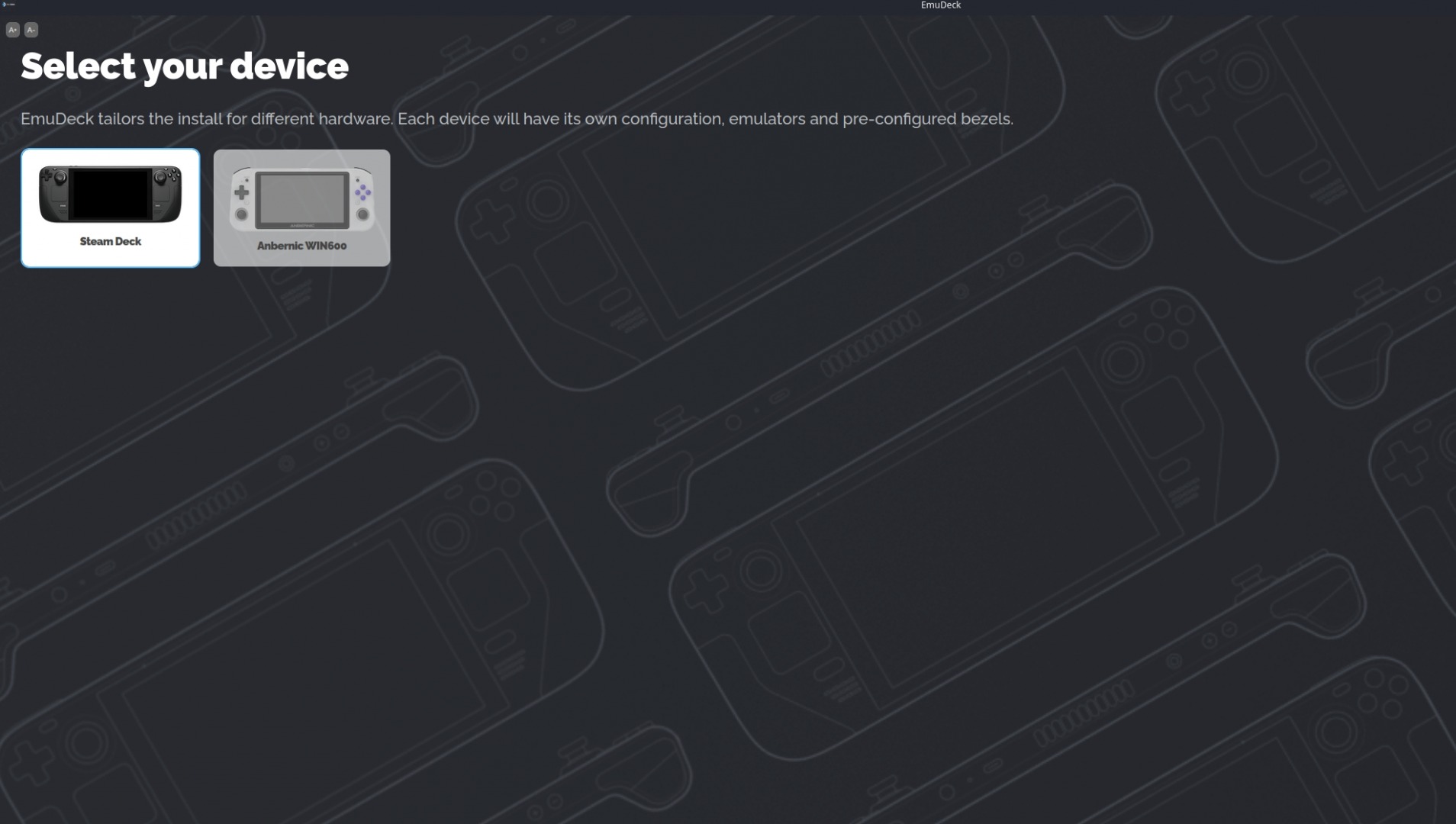
- Los emuladores comenzarán a instalar en su cubierta de vapor.

- Después de completar la instalación, haga clic en el Agregar juegos en la parte inferior derecha.

- Aparecerá una página de transferencia USB, haga clic en el botón omitir ahora.
- Vaya al modo de escritorio en su mazo de Steam, vaya al sitio web de Emudeck.com y haga clic en el botón Descargar aquí.
Roms y biografías
Puedes ver la hoja de trucos de Emudeck aquí Para obtener más ayuda con la ubicación de ROM y colocar archivos BIOS en la carpeta correcta.
- Abra la unidad que seleccionó para la ubicación de su ROM en el paso anterior. Debería haber un
Emulationcarpeta, ábrala.
- Abra la carpeta ROMS y coloque sus ROM en su carpeta específica. Abra la carpeta BIOS y coloque el BIOS necesario que ciertos emuladores necesitan ejecutar.
carpeta ROMS
carpeta de biogs
Gerente de ROM de Steam
Steam ROM Manager es una herramienta súper flexible para agregar juegos no acelerados para Steam a granel y administrar sus activos de arte y plantillas de controladores.
- Después de colocar sus ROM y BIOS en su carpeta adecuada. Abra Emudeck nuevamente y haga clic en Iniciar en
Steam Rom Manager.
- Los analizadores te permiten alternar qué emuladores/juegos que quieres agregar a tu biblioteca de Steam. Asegúrese de alternar
EmulationStationDEjunto con cualquier otro sistema que desee mostrar en su biblioteca de Steam. Luego haga clic en Vista previa.
- Hacer clic
ParsePara escanear todas las ROM en su biblioteca y descargar obras de arte para cada juego. Los emuladores y los juegos que alternas deberían mostrar. Puede editar obras de arte aquí o en Steam después. Hacer clicSave to SteamEn la parte inferior y espere a que el mensaje hecho aparezca en la esquina superior derecha. Puedes salir de Steam ROM Manager.analizar gramaticalmente
Guardar a Steam
- Reinicie la aplicación Steam y verá a sus ROM/emuladores en su biblioteca de Steam.
Estación de emulaciones
- EmulationStation es un front-end de emulador gráfico y temible que le permite acceder a todos sus juegos favoritos en un solo lugar, ¡incluso sin un teclado!
- Abre Steam, busca y lanza
EmulationStation-DE. - Todas sus ROM serán clasificadas por el sistema.
- Puedes raspar obras de arte para tus ROM. Presione el botón Opciones en su cubierta de vapor, haga clic en Rasta, seleccione sus sistemas, regrese y haga clic en Inicio. Dependiendo de cuántas ROM que tenga esto puede llevar un tiempo.
- La configuración de la interfaz de usuario le permite descargar y aplicar nuevos temas para la estación de emulación.
Gyro para Yuzu y Dolphin
- Abra Emudeck en modo de escritorio y haga clic en más información sobre
Gyroscope.
- Ahora necesita ingresar su contraseña de sudo para instalar
SteamDeckGyroDSU. Si no tiene una contraseña de sudo, puede aprender a crear una aquí.contraseña de sudo
instalación
- El giroscopio ahora está instalado en su cubierta de vapor para la emulación.